Khám phá thanh công cụ Developer Toolbar của Firefox 16
Vừa được chính thức phát hành cách đây gần một tuần, Firefox 16 có nhiều cải tiến trong đó có một công cụ dành riêng cho các nhà phát triển web là Developer Toolbar giúp nhà phát triển web có thể phân tích, kiểm tra website, thực thi bất kỳ các loại mã JavaScript nào, những yêu cầu và tin nhắn qua HTTP…
Bài viết này sẽ hướng dẫn chi tiết cách sử dụng cũng như cung cấp một số câu lệnh cần thiết dành cho nhà phát triển web trong việc sử dụng công cụ này.
Truy cập công cụ
Để mở thanh công cụ này bạn hãy truy cập trên thanh menu theo đường dẫn Tools/Web Developer/Developer Toolbar hoặc sử dụng phím nóng Shift F2. Lập tức thanh công cụ sẽ xuất hiện ở cạnh dưới cửa sổ Firefox.
Giao diện của thanh công cụ bao gồm khung nhập lệnh, nút Web Console, nút Inspector, nút Debugger.
Dòng lệnh
Thanh công cụ này có một hệ thống dòng lệnh riêng biệt và khá mới lạ, tuy nhiên chỉ qua vài ngày là người dùng có thể dễ dàng nắm bắt được nó, đồng thời Firefox còn hỗ trợ người dùng bằng cách thêm các gợi ý khi người dùng nhập vào một từ khóa liên quan đến dòng lệnh, chẳng hạn khi bạn nhập từ khóa HELP vào khung dòng lệnh thì sẽ xuất hiện thêm trường [search].
Tìm kiếm câu lệnh
Khi mới làm quen với thanh công cụ này, có thể bạn sẽ chưa có một sự trợ giúp cụ thể nào về các câu lệnh, tuy nhiên Firefox cũng phần nào giúp bạn thông qua việc hiển thị một số câu lệnh liên quan bằng cách bấm phím F1 khi con trỏ nằm trên khung nhập lệnh của Developer Toolbar.
Một số câu lệnh
Addon
Video đang HOT
Cụ thể là các câu lệnh này cho phép bạn thao tác đối với cá addon đã cài đặt trên Firefox như bật/vô hiệu hóa/hiển thị đầy đủ tất cả các addon.
- addon enable: bật một addon từ danh sách.
- addon disable: vô hiệu hóa một addon từ danh sách.
- addon list: hiển thị đầy đủ danh sách addon.
Bạn có thể thêm một chuỗi bổ sung để giới hạn addon mà bạn muốn liệt kê, chẳng hạn như: dictionary, extension, locale, plugin, theme….
Pref
Lệnh này cho phép bạn kiểm tra giá trị của một thiết lập trong Firefox, thông thường để làm điều này bạn phải vào trang about:config để tìm kiếm thiết lập và kiểm tra. Tuy nhiên với thanh công cụ Developer Toolbar mọi việc có vẻ đơn giản hơn, bạn có thể sử dụng ba câu lệnh cơ bản sau:
- pref reset: thiết lập lại giá trị mặc định cho các tùy chọn.
- pref set: thay đổi giá trị của một tùy chọn, cú pháp bao gồm tên của tùy chọn, giá trị muốn thiết lập có thể là True/False, 1/0 hoặc một giá trị số cụ thể.
- pref show: hiển thị giá trị hiện tại của các tùy chọn.
Thay đổi kích thước
Trong Firefox 15, Mozilla đã giới thiệu một công cụ thiết kế cho phép người dùng thay đổi kích thước hiển thị nội dung trang web để kiểm tra khả năng hiển thị của trang web. Để sử dụng tin năng này, bạn sử dụng các câu lệnh sau:
- resize off: tắt chức năng thay đổi kích thước
- resize on: bật chức năng thay đổi kích thước
- resize to: thay đổi kích thước theo kích thước mong muốn. VD: resize to 700 400.
Trên đây là một số câu lệnh đơn giản và cơ bản, nếu bạn là một nhà phát triển web thật sự bạn có thể tìm hiểu thêm trên trang chủ của Mozilla để hiểu nhiều hơn về sự tiện lợi của công cụ này đối với công việc của bạn.
Theo Genk
Những tính năng mới sẽ có trong Firefox 16
Phiên bản mới (16) của trình duyệt Firefox sẽ được chính thức phát hành vào ngày 11/10/2012 với nhiều cải tiến mới về tính năng và hiệu suất hoạt động. Hiện tại trên kênh thử nghiệm của Mozilla chỉ có phiên bản 16.0 Beta nhưng có thể xem nó là phiên bản hoàn chỉnh và chỉ chờ xuất hiện trên trang tải về của phiên bản chính thức.
Trong phiên bản thử nghiệm Firefox 15 trước đó, Firefox đã thêm vào khả năng hỗ trợ duyệt định dạng PDF, tuy nhiên tính năng này chưa thật sự ổn định và còn phát sinh lỗi trong quá trình sử dụng. Trong phiên bản 16 này, Firefox vẫn tiếp tục phát triển và thêm vào tính năng này, tuy nhiên mặc định tính năng này sẽ được tắt. Nếu muốn kích hoạt, bạn gõ trên thanh địa chỉ Firefox câu lệnh " about:config" và nhấn OK để truy cập vào trung tâm thiết lập hệ thống của trình duyệt Firefox. Tiếp tục gõ " pdfjs.disabled" để tìm đến dòng lệnh hỗ trợ PDF, tiến hành nhấn đúp chuột vào kết quả tìm được và thay đổi giá trị " true" thành " false"
Và đây là kết quả
Thanh Developer Toolbar được làm mới hoàn toàn
Cùng với phiên bản mới, thanh công cụ Developer Toolbar cũng được làm mới hoàn toàn. Các câu lệnh và chức năng hỗ trợ phát triển web được sắp xếp và bố trị rất dễ nhìn và dễ thao tác. Bạn có thể nhấn phím " F1" để xem danh sách các câu lệnh được hỗ trợ trong thanh Developer Toolbar.
Bạn gọi thanh Developer Toolbar bằng cách nhấn tổ hợp phím Shift F2 hoặc tìm đến như hình sau :
Tính năng VoiceOver được kích hoạt khi cài đặt Firefox trong OS X
Mặc định, khi cài đặt phiên bản Firefox 16 trong hệ điều hành OS X, thì tính năng VoiceOver sẽ được tự động kích hoạt. Dù vậy, tính năng này hoạt động không thật sự tốt và còn phát sinh lỗi trên Firefox chứ không hoàn hảo như trên Safari
Web Apps được hỗ trợ hoàn toàn
Trong phiên bản mới lần này, Firefox chính thức hỗ trợ hoàn toàn dịch vụ Web Apps của hãng. Tuy nhiên, hiện Web Apps vẫn còn đang trong giai đoạn thử nghiệm và phát triển nên một số các ứng dụng sẽ không hoạt động hoặc còn phát sinh lỗi, người dùng nên chú ý. Như đã biết, Google Chrome trở thành trình duyệt được sử dụng nhiều nhất hiện nay là do nó có được "kho" ứng dụng nền web khá phong phú và ấn tượng. Hy vọng với bước đi này, Firefox sẽ dần lấy lại "phong độ" như xưa
Tốc độ và khả năng xử lí được nâng cao
Cũng giống như các phiên bản trước, tốc độ và khả năng xử lí của Firefox được cải thiện đáng kể qua từng phiên bản, và chúng ngày càng được cải thiện một cách ấn tượng. Bên cạnh đó, việc ngốn RAM giờ chỉ còn là "dĩ vãng"
Sẽ không hỗ trợ Snow Leopard
Tin buồn đối với người dùng hệ điều hành MAC Snow Leopard, Firefox 16 sẽ là phiên bản cuối cùng còn hỗ trợ hệ điều hành này. Kể từ phiên bản này, Firefox sẽ hoàn toàn ngừng hỗ trợ Snow Leopard.
Nếu muốn cài đặt ngay, bạn có thể ghé thăm trang Beta của Firefox tại đây và tải về cài đặt. Tuy nhiên trong mục thông tin sẽ vẫn còn ghi Beta, chờ đến mai các bạn sẽ được chính thức cập nhật lên.
Theo Genk
Firefox 15 - Có gì hot? 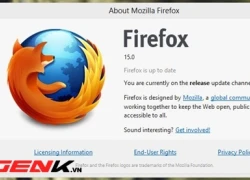 Thế là sao 5 tuần thử nghiệm,sẽ được chính thức giới thiệu và cho tải về tại trang chủ của Firefox. Cũng như nhiều trình duyệt khác, mổi khi phiên bản chính thức mới được phát hành thì điều luôn trang bị bên mình một số các tính năng mới, khởi động và duyệt trang nhanh hơn, bên cạnh đó là khắc phục...
Thế là sao 5 tuần thử nghiệm,sẽ được chính thức giới thiệu và cho tải về tại trang chủ của Firefox. Cũng như nhiều trình duyệt khác, mổi khi phiên bản chính thức mới được phát hành thì điều luôn trang bị bên mình một số các tính năng mới, khởi động và duyệt trang nhanh hơn, bên cạnh đó là khắc phục...
Tiêu điểm
Tin đang nóng
Tin mới nhất

Apple Intelligence 2.0: Loạt tính năng AI mới sắp "đổ bộ" lên iPhone

Đột phá AI: Con chip mới hứa hẹn cách mạng hóa nhiều lĩnh vực

Apple có thể loại bỏ trợ lý giọng nói Siri tại nhiều quốc gia

Tin công nghệ 19-5: iOS 19 có thể giúp iPhone tăng đáng kể thời lượng pin

Đưa ứng dụng AI vào quy trình thẩm định thuốc

AirPods không còn là 'tai nghe' đơn thuần

Cân nhắc khi thử nghiệm bản beta của One UI 8

Bùng nổ trí tuệ nhân tạo làm tăng mạnh nhu cầu về NAND Flash

Dung lượng pin iPhone 17 Air là 'nỗi thất vọng lớn'

16 GB RAM không còn đủ cho game thủ
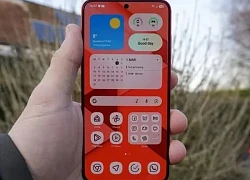
One UI 7 có siêu năng lực mà Google có thể sao chép

TikTok tích hợp tính năng AI mới đầy 'ma thuật'
Có thể bạn quan tâm

Phim ngôn tình ngược tâm xứng đáng nổi tiếng hơn: Nam chính vừa đẹp vừa ngầu, đỉnh ăn đứt tiểu thuyết
Phim châu á
4 giờ trước
Chủ tịch Công ty Pha Lê thuê giang hồ chém cổ đông, thâu tóm mỏ cát
Pháp luật
4 giờ trước
Nga sẵn sàng đàm phán không cần điều kiện tiên quyết với Ukraine
Thế giới
4 giờ trước
Thiếu gia tập đoàn Samsung sở hữu 18.000 tỷ: Tổng tài siêu ngầu từ phim đến đời
Hậu trường phim
4 giờ trước
Diễn viên phim nóng '50 sắc thái' khoe nhan sắc cực phẩm trên thảm đỏ
Sao âu mỹ
4 giờ trước
Ca sĩ nhí vừa biểu diễn cùng Hòa Minzy trên Quảng trường Ba Đình là ai?
Nhạc việt
5 giờ trước
"Tiểu Jennie" bị fan ghẻ lạnh, công ty hất hủi, BLACKPINK cũng không cứu nổi?
Sao châu á
5 giờ trước
Kiểm tra đột xuất nhà máy sản xuất cho công ty của chồng Đoàn Di Băng
Tin nổi bật
5 giờ trước
Người đàn ông cùng lúc mắc 2 loại ung thư dạ dày, thực quản
Sức khỏe
5 giờ trước
Mẹ hai con từ chối hẹn hò nam nhạc công kém tuổi
Tv show
5 giờ trước
 Việt Nam lọt top 10 quốc gia có … lượng thư rác phát tán lớn nhất thế giới
Việt Nam lọt top 10 quốc gia có … lượng thư rác phát tán lớn nhất thế giới Thiết bị Huawei và ZTE tràn ngập trong các mạng viễn thông Việt: Do cơ chế?
Thiết bị Huawei và ZTE tràn ngập trong các mạng viễn thông Việt: Do cơ chế?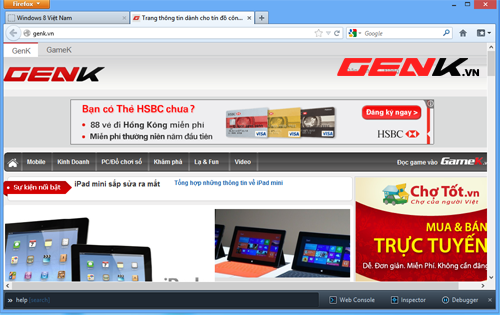
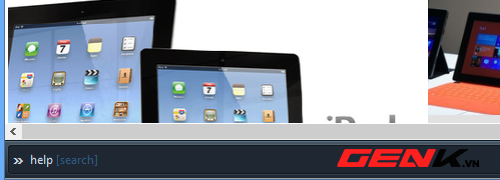
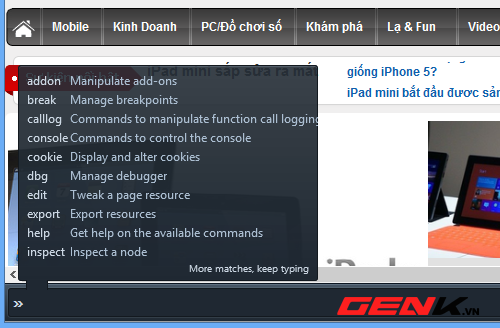
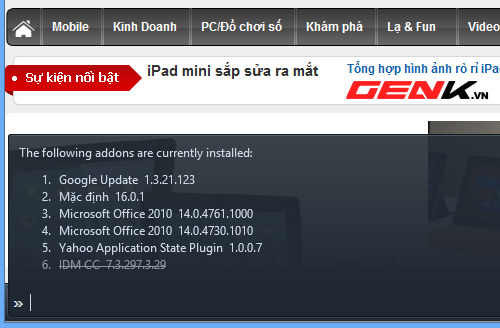
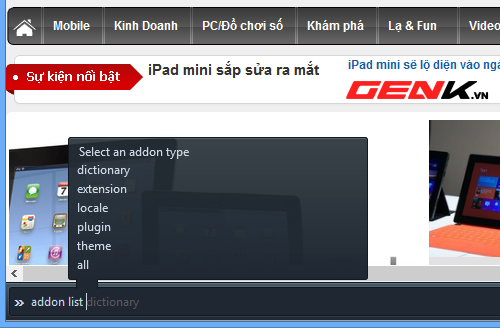
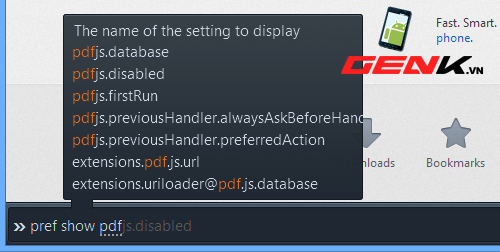

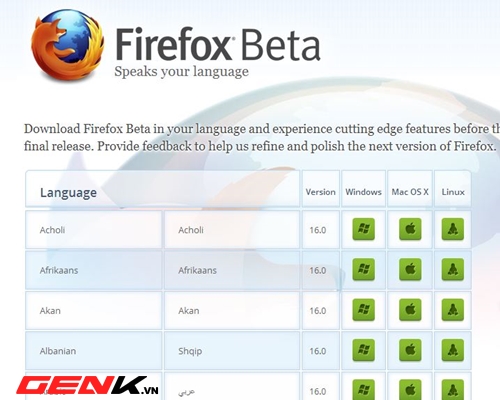
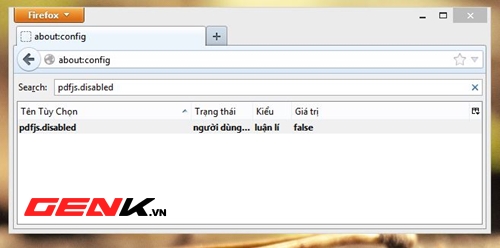
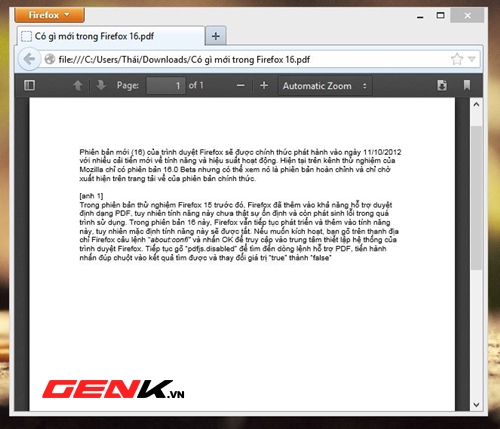
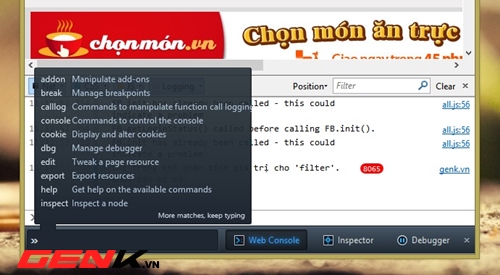

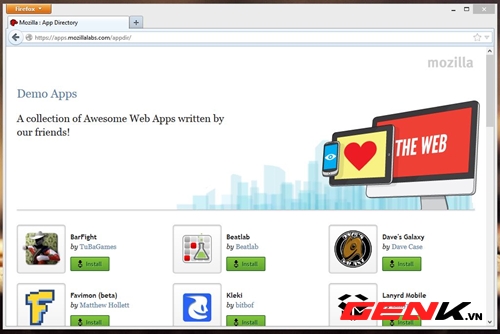
 Nội dung flash có thể không chạy được trên IE10 phiên bản Metro
Nội dung flash có thể không chạy được trên IE10 phiên bản Metro Moziila tạm ngừng cho tải Firefox 16 do lỗi bảo mật
Moziila tạm ngừng cho tải Firefox 16 do lỗi bảo mật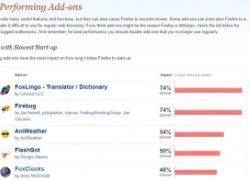 Firefox 15 Beta hứa hẹn sửa lỗi ngốn bộ nhớ
Firefox 15 Beta hứa hẹn sửa lỗi ngốn bộ nhớ Firefox 12 bắt đầu cho tải về
Firefox 12 bắt đầu cho tải về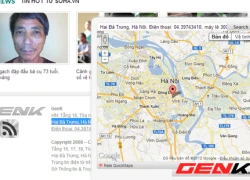 Tra nhanh địa chỉ với Quick Maps
Tra nhanh địa chỉ với Quick Maps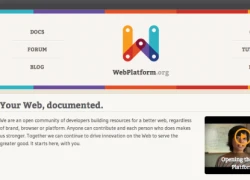 Đại gia công nghệ hợp tác xây dựng kho tài nguyên cho chuẩn web mới
Đại gia công nghệ hợp tác xây dựng kho tài nguyên cho chuẩn web mới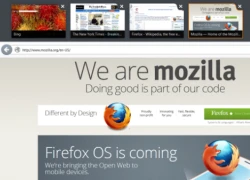 Bản Preview đầu tiên của Firefox trên Windows 8
Bản Preview đầu tiên của Firefox trên Windows 8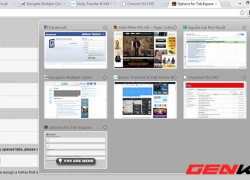 Quản lý tab hiệu quả trên Google Chrome
Quản lý tab hiệu quả trên Google Chrome Persona - giải pháp "đăng nhập 1 lần" cho nhiều website của Mozilla
Persona - giải pháp "đăng nhập 1 lần" cho nhiều website của Mozilla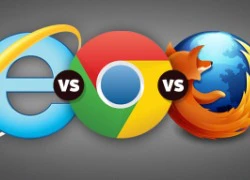 3 trình duyệt hàng đầu "so găng"
3 trình duyệt hàng đầu "so găng" Dropbox viết lại toàn bộ mã cơ sở chỉ trong một tuần
Dropbox viết lại toàn bộ mã cơ sở chỉ trong một tuần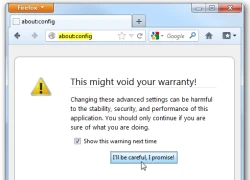 Bật tính năng đọc file PDF trong Firefox 15
Bật tính năng đọc file PDF trong Firefox 15 Windows 11 chiếm bao nhiêu dung lượng ổ cứng?
Windows 11 chiếm bao nhiêu dung lượng ổ cứng? 5 điều nhà sản xuất smartphone không nói cho người mua
5 điều nhà sản xuất smartphone không nói cho người mua iPhone sẽ 'suy tàn' sau 10 năm nữa?
iPhone sẽ 'suy tàn' sau 10 năm nữa? One UI 7 đến với dòng Galaxy S21
One UI 7 đến với dòng Galaxy S21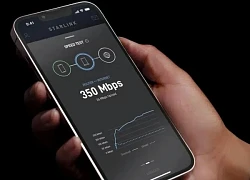 Nhiều mẫu điện thoại được kết nối Internet vệ tinh Starlink miễn phí
Nhiều mẫu điện thoại được kết nối Internet vệ tinh Starlink miễn phí Smartphone bình dân giảm hấp dẫn người Việt
Smartphone bình dân giảm hấp dẫn người Việt Tại sao phích cắm ba chấu lại quan trọng hơn chúng ta nghĩ?
Tại sao phích cắm ba chấu lại quan trọng hơn chúng ta nghĩ? Nhà mạng chạy đua xây dựng hạ tầng 5G
Nhà mạng chạy đua xây dựng hạ tầng 5G 5 ứng dụng Samsung người dùng Galaxy nên tải về do không cài sẵn
5 ứng dụng Samsung người dùng Galaxy nên tải về do không cài sẵn Khi AI biết kiểm chứng thông tin: Bước tiến mới từ Viettel AI tại NAACL 2025
Khi AI biết kiểm chứng thông tin: Bước tiến mới từ Viettel AI tại NAACL 2025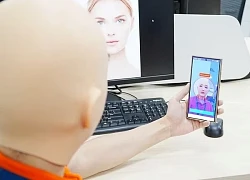 Giải pháp xác thực định danh điện tử đạt chứng nhận quốc tế về sinh trắc học
Giải pháp xác thực định danh điện tử đạt chứng nhận quốc tế về sinh trắc học Danh tính đôi nam nữ đuối nước tử vong tại biển Cửa Lò
Danh tính đôi nam nữ đuối nước tử vong tại biển Cửa Lò Lại thêm 1 dự án khủng điêu đứng vì Thùy Tiên, netizen đồng loạt gọi tên một người
Lại thêm 1 dự án khủng điêu đứng vì Thùy Tiên, netizen đồng loạt gọi tên một người Khán giả phẫn nộ, mất niềm tin trước lời khai của Hoa hậu Thùy Tiên
Khán giả phẫn nộ, mất niềm tin trước lời khai của Hoa hậu Thùy Tiên
 Bộ Y tế yêu cầu kiểm tra Nestle' Milo quảng cáo gắn "thử nghiệm lâm sàng"
Bộ Y tế yêu cầu kiểm tra Nestle' Milo quảng cáo gắn "thử nghiệm lâm sàng" Bí mật sinh con cho đại gia, Trịnh Sảng được thưởng khối tài sản khủng?
Bí mật sinh con cho đại gia, Trịnh Sảng được thưởng khối tài sản khủng? Sở Y tế ra quyết định nóng liên quan Nguyễn Quốc Vũ, Đoàn Di Băng phản ứng sao?
Sở Y tế ra quyết định nóng liên quan Nguyễn Quốc Vũ, Đoàn Di Băng phản ứng sao? Cuộc sống vợ chồng của nam nghệ sĩ Việt lấy vợ hơn 3 tuổi, có 1 con riêng
Cuộc sống vợ chồng của nam nghệ sĩ Việt lấy vợ hơn 3 tuổi, có 1 con riêng Sốc: Phát hiện thi thể sao nam nổi tiếng trong rừng, 2 tay bị trói chặt
Sốc: Phát hiện thi thể sao nam nổi tiếng trong rừng, 2 tay bị trói chặt

 Lời khai của Hoa hậu Thuỳ Tiên tại cơ quan điều tra
Lời khai của Hoa hậu Thuỳ Tiên tại cơ quan điều tra Cảnh sát công bố hình ảnh thực phẩm chức năng giả của vợ chồng dược sĩ Hà Nội
Cảnh sát công bố hình ảnh thực phẩm chức năng giả của vợ chồng dược sĩ Hà Nội Hoa hậu Nguyễn Thúc Thùy Tiên bị khởi tố
Hoa hậu Nguyễn Thúc Thùy Tiên bị khởi tố Khám xét nơi ở của hoa hậu Nguyễn Thúc Thuỳ Tiên
Khám xét nơi ở của hoa hậu Nguyễn Thúc Thuỳ Tiên Hoa hậu Thùy Tiên "lách" trách nhiệm vụ kẹo Kera như thế nào?
Hoa hậu Thùy Tiên "lách" trách nhiệm vụ kẹo Kera như thế nào? Người phụ nữ bị đâm tử vong giữa đường ở Bình Dương
Người phụ nữ bị đâm tử vong giữa đường ở Bình Dương Covid 19 đột biến chủng mới ở Thái Lan, TPHCM ghi nhận số ca nhiễm tăng nhanh
Covid 19 đột biến chủng mới ở Thái Lan, TPHCM ghi nhận số ca nhiễm tăng nhanh